scene6官方版
手机性能监测工具scene6官方版是一款足以取代性能狗的应用,相比于scene4软件而言,它新增了三大工作模式——基础模式、ADB模式和root模式,不同的模式有着不同的功能,而不同的功能所提供的服务也大不相同,所以其版本不仅可以全面的满足诸多用户的使用需求,还可以带给了用户更好地体验。同时scene6官方版还为用户提供了丰富的场景模式——通知屏蔽、自动切换、独立屏幕亮度、按键屏蔽、专属设置、性能监视等等,由比如应用管理功能、备份还原功能、SWAP设置功能等,通过这些功能用户们不仅可以实时的观测自己手机的状态,还可以根据自己的操作习惯来解决操作问题,其设定十分的不错,有需要的用户可以下载试试。

scene6官方版特色
一、性能配置:配合辅助功能使用
1、应用配置:勾选应用,点击底部的勾选按钮来指定所选应用的模式。
2、配置文件:在此选项卡下,挑选你喜欢的调节风格。
3、允许更高性能:可配合性能模式一键切换使用。
4、能源适配:在电量不足时强制省电模式,电量充足时强制极速模式。
5、DPI修复优化:修复由于调整API导致MIUI相册、系统更新界面错误等问题,并缩小性能监视器悬浮窗大小(方便在游戏时使用,不要挡着界面)。
二、后台管理:目前功能较弱,需要配合辅助功能使用
1、离开销毁:被勾选的应用,在离开主界面后立即销毁相关进程(不能阻止其自动重启)。
2、缓存清理:每次应用切换后都执行缓存清理命令,可能会有点耗电,但内存可用会变高。
三、附加功能:一些常用的脚本
1、内存清理:仅限清理内存中的Cache内容,而非磁盘文件,通常用于回收缓存
2、ZRAM设置:需要内核支持,切换ZRAM容量可能需要很长时间来回收已用的ZRAM空间
3、DPI调整:目前只针对1080p设备,谨慎使用,避免系统崩溃或UI错误
四、Xposed功能:在xposed installer中勾选即可,无需其它设置
1、王者荣耀高帧率模式:运行王者荣耀时,伪装成MI5
scene6工具箱最新版优势
1、主体界面和功能布局的重排
这部分主要是改善便利性和美观度,其主要变化在之前发布的Alpha1中已经体现出大部分。
2、底层重构
这部分工作几乎占据了Scene6首个公测版一半的开发时间。最直观的表现就是,加入了基础模式、ADB模式,即使是没有ROOT的用户,现在也能体验一些便利的小功能(如帧率统计、进程管理、应用管理、性能监视器)。其次就是,全新底层的Scene6,运行过程中不会再时不时弹出已获取Root权限提示。
3、优化修复
Scene6对一些已有功能进行了重构和优化,包括新的自动任务(原系统场景)、应用偏见、充电统计、耗电统计、帧率统计等。
4、新的功能
全新功能的话主要是屏幕测试(你的新机屏幕又绿又断层)、Appops、Magisk模块加入,后两项都还只是初级雏形,会在后续的更新中完善。
5、版本/功能
从Scene6 Alpha2开始,使用完整功能需要付费购买专业版。未付费用户可短期试用完整功能,或在基础模式、ADB模式下使用有限的功能。
Scene6 Alpha1及更早发布的版本,依然可以永久免费使用。在Scene6中付费所得激活授权及积分,在Scene6及衍生版本中同样使用。
Scene6怎么用
打开Scene6官方版软件,点击图中的“ADB模式”,在弹出的风险提示窗口中选择同意,接下来就能进入Scene6的主界面,看到各种软硬件信息了。
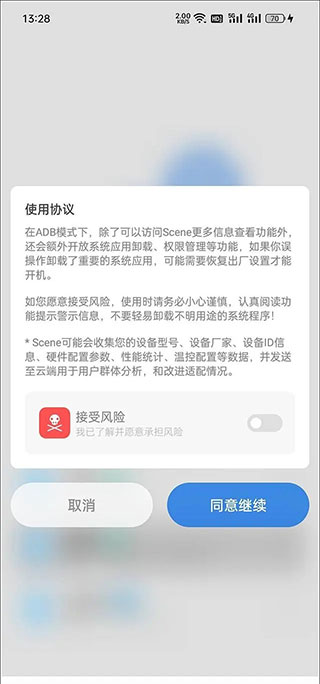
点击顶部的柱状图(对应监视器功能)图标,
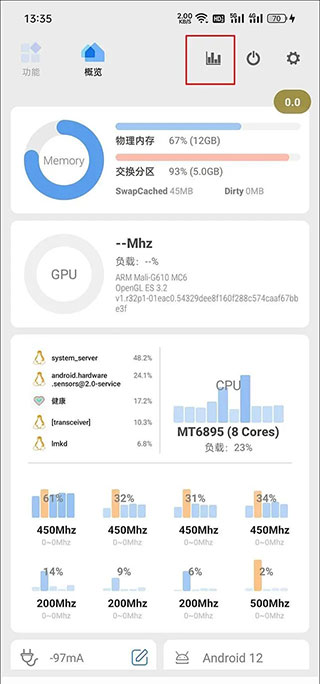
此时应该会弹出需要授予Scene6悬浮窗权限的提示,进入手机系统设置的权限管理,找到并开启Scene5的悬浮窗权限。
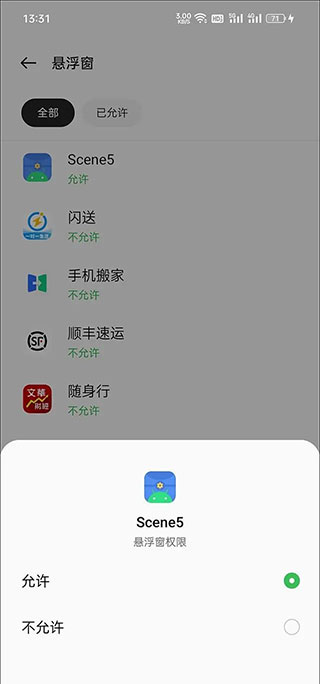
在监视器界面,我们可以看到很多监视功能,但如果你只是希望监测游戏帧率,选择“帧率记录器”一项即可,此时会在手机屏幕上出现一个显示当前帧数的半透明圆形悬浮按钮。
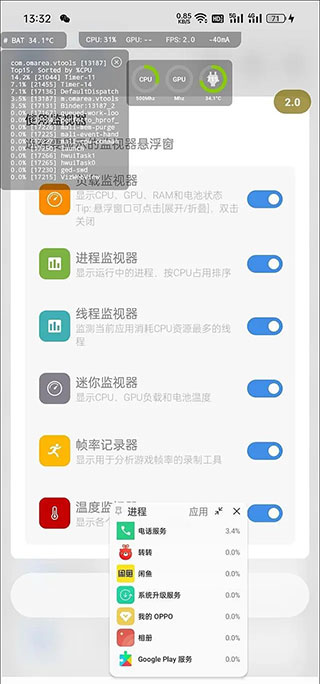
以《原神》为例,建议等跳过游戏读取,正式进入可操作的游戏画面后,再点击灰色的悬浮按钮,等它变红后就表示开始帧率录制了,等一局游戏结束(或你希望终止测试时)再次点击红色的悬浮按钮将变灰,代表停止录制帧率。
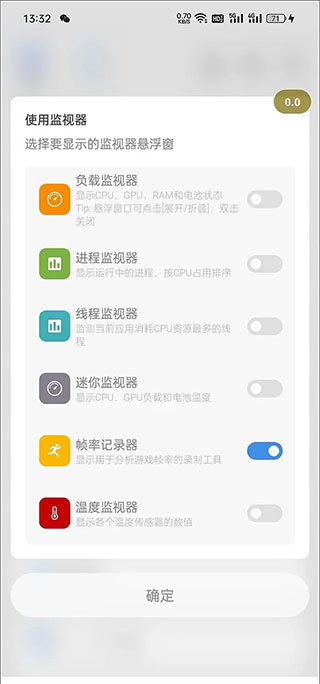
通过多任务窗口返回Scene6,切换到“功能→帧率记录”,就能看到之前所有的帧率录制任务,
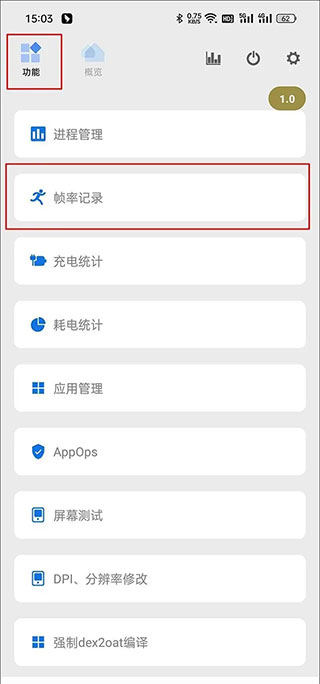
找到《原神》对应的任务,点击它就能看到丰富的监控信息了,包括MAX最大帧率、MIN最小帧率、AVG FPS平均帧率、VARIANCE帧速率差、≥45FPS流畅度、>46℃烫手警告、MAX最高温度和AVG平均温度,此外还更直观的帧率曲线,以及CPU占用率等曲线等。
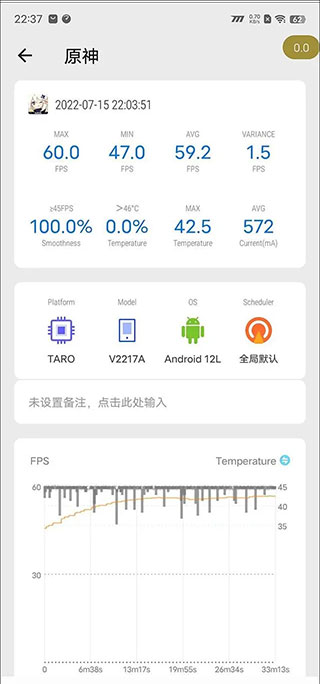
以上就是Scene6的使用教程,帧率监测的结果也不逊于性能狗太多吧?赶紧利用它测一下原神吧,看看你的手机能否在这款游戏里长时间满血运行?
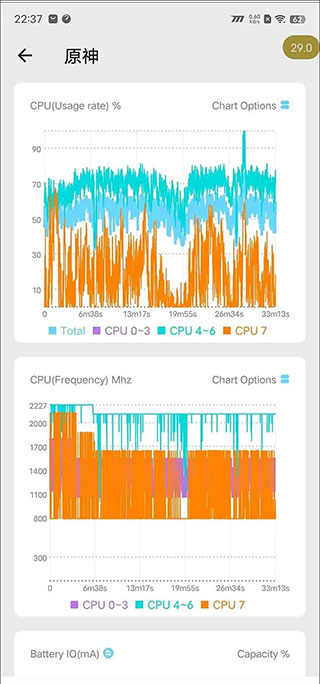
更新日志
v6.3.13版本
同步7.0.0的非功能性更改
修复 刷新率管理 - 触发手势时重复多次设置刷新率
修复 温控配置切换 - 选择还原时由于secontext设置不当导致温控不生效
修复 充电统计电池输入功率和曲线图数值不一致
-
永久不收费的软件
免费搞机软件大全
搞机软件
手机黑科技软件
手机性能测试

永久不收费的软件大全为您整理了众多功能强大且完全免费的应用,并提供一站式下载服务,其中就涵盖了热门的冰箱app,幸运破解器、李跳跳等应用,覆盖小说、影视、工具等多个领域,这些应用不仅完全免费,还都是同类软件中数一数二的存在,每一个都非常好用,感兴趣的话快来看看吧~
- 第1楼当快汕头网友发表于: 2023-09-07 18:43:17
- 是正版?!?!
4盖楼(回复)
- 当快梅州网友发表于: 2023-12-14 22:27:05
- 是的
0盖楼(回复)


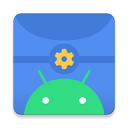








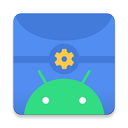




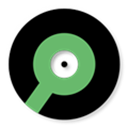





















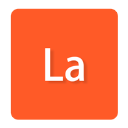



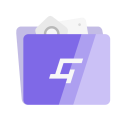


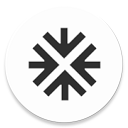
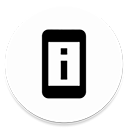



















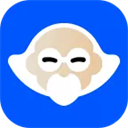



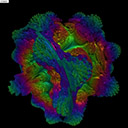

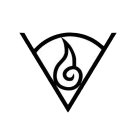
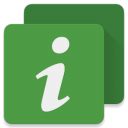





















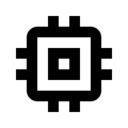









 赣公网安备36010602000086号,版权投诉请发邮件到website-sun@qq.com,我们会尽快处理
赣公网安备36010602000086号,版权投诉请发邮件到website-sun@qq.com,我们会尽快处理